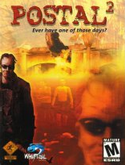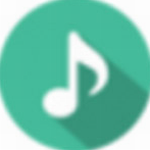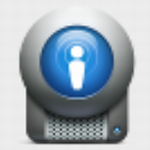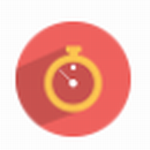傲软录屏 v1.5.6.22 免费版
- 软件介绍
- 软件截图
- 其他版本
傲软录屏破解版是由香港Apowersoft公司开发的一款屏幕录制软件,支持四种录制方式,区域录制、全局录制、摄像头录制、窗口录制。它兼容Windows、Mac、安卓、iOS平台等多个平台,操作简单,帮你轻松同步录制电脑桌面操作、在线会议、游戏实况等所有视频活动,还支持简单的视频编辑功能,让你的视频演示更加生动,可用其录制在线教学视频及添加注释,让观看者更直观的了解重点,轻松制作超棒的学习素材,能够满足一般的录屏需求。喜欢的小伙伴欢迎来下载。
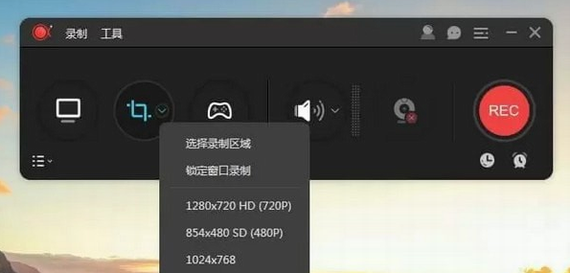
傲软录屏免费版特色:
1、录制电脑桌面
记录电脑显示器一切操作活动。
2、录制摄像头
录制画中画视频或单独录制摄像头。
3、录制声音
完美录制系统声音与麦克风。
4、注释涂鸦
在录制过程中添加文字,线条,涂鸦等。
5、编辑视频
裁剪视频长度,添加水印和其他高级编辑功能。
傲软录屏免费版亮点:
1、将自己电脑屏幕上的画面录制并分享出去。
2、在电脑的一切操作都可以使用傲软录屏软件录制。
3、录制完毕可以编辑,将开头部分和结尾部分删除。
4、支持支持全屏功能,用户可以直接对全屏内容录制。
傲软录屏免费版功能:
1、输出目录
用户可以选择一个特定的文件夹保存已录制的所有视频,包含截图。这样,以便于您之后如果需要寻找某个视频,可以直接进入该文件夹并轻松找到视频。
2、悬浮框设置
录制开始时,可以通过设置或者将主界面最小化将其隐藏起来。该设置对于在录制过程中希望屏幕上不会显示任何其他无关软件的用户是非常有必要的。
3、录屏设置
在“录屏”下,可以设置是否可是录制之前显示倒计时,是否发出声音提示,是否允许在录制过程中移动录制区域等等。
4、快捷键
设置好快捷键,便可以无需使用悬浮框,直接录制视频。软件已经提供了一些可以直接使用的默认快捷键。不过,如果您觉得某些快捷键不好记住的话,可以自定义修改并挑选合适的快捷键。
傲软录屏免费版使用帮助:
1.选择录制范围
录制模式可以选为全屏或者是区域录制或者是游戏模式,点击第一个按钮选择全屏录制,点击第二个按钮,你可以根据需求自定义录制范围和调整录影框大小。
2.选择音源输出
点击声音按钮来选择是否录制声音,在下拉列表中,有三种模式可选,“系统声音”、“麦克风”和“系统声音和麦克风”,按需选择正确的音源。同时,你可以在“选项”中调节系统声音和麦克风的音量。
3.摄像头录制
如果你想录制画中画效果,开始录制后点击工具栏中的摄像头按钮,即可同时录制摄像头画面和屏幕操作;如果你想单独录制摄像头画面,则直接从顶部工具栏“录制”的下拉列表中选择“摄像头”,然后就会在倒计时后直接记录摄像头画面了。
4.点击“REC”按钮或按下快捷键(F7)开始录制。当倒计时结束时,软件就会立即录制屏幕。
注意:如果你只想录制声音,可以点击“录制”>“音频”,倒计时结束后就会录制没有画面的音频。另外,你也可以通过点击“围绕鼠标”,选定画面比例,录制跟随鼠标方向移动的屏幕画面。
- 喀秋莎录屏软件v21.0.0 免费版 488MB 查看详情
- mirillis actionv4.25.0 中文完美版 78.92 MB 查看详情
- ev录屏v4.1.9 vip破解版 29.45 MB 查看详情
- adobe captivatev11.5.0.476 中文破解版 2.22GB 查看详情
- apowerrecv1.5.5.5 免费版 39.84 MB 查看详情
- 录屏君v3.5.2 绿色版 112.11 MB 查看详情
- qve屏幕录制v2.2.4 绿色版 26.27 MB 查看详情
- liveviewv3.6.2 绿色版 35.9MB 查看详情
- 爱拍录屏v1.2.7 免注册版 669.36KB 查看详情
- movavi screen recorderv22.1.0 激活版 42.2 MB 查看详情
本类最新
- 本类周排行
- 本类总排行